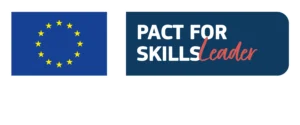Intro
Buongiorno a tutti e ben ritrovati in questo nuovo video. Oggi parleremo di come fare per esportare e seguentemente importare tutti i dati che abbiamo all’interno della nostra MultiCharts, compresi i dati e, per esempio, i nostri script.
Io sono Alessandro Ntanos, uno dei coach alla Unger Academy, e visto che tanti dei nostri studenti, ma anche non studenti, qua su YouTube ci avete chiesto di mostrare una procedura standard di backup e cosiddetto restore di MultiCharts, oggi andremo proprio a vedere un esempio pratico di questa procedura.
Eccoci qua su una piattaforma, su un VPS, un server privato con ovviamente MultiCharts e tutte le altre sue componenti installate. Per effettuare questa procedura di backup non ci sarà bisogno della versione cosiddetta "Advanced", quindi l’Advanced Strategy Pack, la SP.
Backup
Basterà andare a ricercare un’applicazione cosiddetta di backup. Vedete qui, è proprio questa qua. Cliccare su Invio ed ecco che vi si potrebbe aprire la finestra in queste modalità.
Vedete che riceviamo, anche qui sotto in basso, che gli script praticamente in sola lettura (che sono sostanzialmente quelli di default di MultiCharts e per la verità non sono molti) non possono essere diciamo salvati. Però poco importa.
Quello che invece possiamo andare a fare sarà andare a spuntare tutto ciò che ci sarà utile, come detto, esportare in un’altra macchina, per esempio. Supponendo il caso che sul nostro PC in locale abbiamo fatto tutti i nostri test, abbiamo settato tutti i data feed e fatto i nostri studi, e abbiamo anche caricato i dati storici, ecco che volendo importare direttamente, in un colpo solo per così dire, tutto ciò che c’è nella nostra MultiCharts sul PC locale sul VPS, quindi sulla MultiCharts che c’è sul VPS, ecco che basterà appunto fare questa procedura di backup e andare a flaggare le varie voci che ci interessa esportare.
Vedete qui dei settings dell’applicazione, quindi le preferenze. Per esempio se volete esportare delle proprietà che usate sul chart, oppure per esempio vedete qui la lista degli strumenti nonché i settings degli stessi strumenti, i dati degli strumenti, i dati ASCII, e anche in questo caso l’Historical Data Downloader Scheduler.
Va beh, in questo caso sono vuoti. Vedete che su questa colonna a destra abbiamo il peso di questi file. Chiaramente la voce più importante è "Instrument Data". Perché chiaramente i dati occupano uno spazio non indifferente all’interno del nostro computer, però sono anche fondamentali.
Questo per dirvi che queste procedure di backup e poi restore comunque impiegheranno del tempo. Quindi prendetevi tutta la calma necessaria a fare questa procedura in modo da non tralasciare nulla.
Come detto poi si può anche decidere di esportare o non esportare tutto quello che riguarda i nostri studi, che riguardano indicatori oppure funzioni e segnali.
Volendo si possono anche esportare questi settings, sull’Order and Position Tracker, che è sostanzialmente quello che serve a tracciare le posizioni e gli ordini in live trading.
E poi molta attenzione a questa parte. Ecco che abbiamo tutti i dati riferiti, vedete per esempio, al data feed, al broker profile, all’e-mail, ecc. Quindi dati sensibili. E infatti vedete che se io andassi a flaggare per esempio tutti questi qua, vedete che mi esce fuori un messaggio. Un avviso da parte di MultiCharts che mi chiede se sono davvero sicuro di voler iniziare questa procedura perché all’interno di questi file sono presenti delle informazioni personali. Ecco qua: personal information. Quindi vedete voi se vorrete esportarli oppure no.
Possiamo decidere anche se esportare tutto ciò che c’è all’interno di queste due cartelle di default, ma volendo si può anche aggiungere un’altra cartella. Questo perché magari salviamo dei file di portafoglio piuttosto che dei workspace. Ecco qua tutti i formati di file accettati. Vedete .wsp per esempio è quello che riguarda i workspace, e così via.
A questo punto, una volta fatto questo, si può decidere di schedulare sostanzialmente il backup oppure farlo partire cliccando su "Backup".
Restore
Bene, come vedete adesso invece siamo sul nostro PC in locale. Andremo a digitare "Restore" nella barra di ricerca per fare prima. Diamo Invio ed ecco che ci viene aperto… sostanzialmente ci viene chiesto quale file servirà importare.
Andiamo all’interno di Dropbox. Io uso questo metodo. Basterà cliccare su "Apri". Per esempio in questo caso ecco che cliccando su "Apri" ci verrà aperta questa pagina di MultiCharts, e noi anche in questo caso potremo decidere quali spunte tenere e quali invece bypassare, perché magari per un motivo o per un altro non ci servono.
In questo caso questo file di backup era un file più vecchio che avevo qua da me in locale. Infatti vedete che le size sono più cicciotte rispetto a quelle di prima.
Bene, a questo punto se tra voi c’è qualcuno interessato al mondo del trading sistematico, vi lascio un link qui sotto in descrizione. Da lì potrete vedere un video di Andrea Unger oppure ottenere il nostro libro best seller coprendo solo le spese di spedizione, oppure ancora prenotare una call gratuita con un membro del nostro team.
Se il video vi è stato utile, mi raccomando lasciate un bel Mi piace, iscrivetevi al canale e cliccate sulla campanellina così da restare sempre aggiornati.
Alla prossima.